
Метод https://ru.1forma.ru/app/v1.2/api/mobile/containers?v=1.2 отдает контейнеры и принимает ключи с названиями (id) контейнеров из админки.
Для таббара нужно запросить в боди id : ["Tabbar"]. Отдача состоит из массива blocks (внутри них может быть вложенный массив blocks, но его пока игнорируем).
Ключевая структура (без лишних ключей) для отрисовки сейчас следующая:
Нижнее меню, или меню вкладок, представляет собой набор кнопок внизу экрана; по нажатию на кнопку открывается соответствующая вкладка. Нижнее меню — это контейнер, а кнопки на нем — блоки.
|
|---|
Параметр |
Описание |
|---|---|
Id контейнера |
TabBar |
Шаблон контейнера |
toolbar Дополнительные параметры у шаблона отсутствуют. Максимально допустимое количество блоков в контейнере — 6 |
Шаблоны блоков |
toolbaritem |
Особенности |
Максимальное число элементов — 5. Допустимые Id элементов — Calls, Chats, Contacts, Settings, Feed, Dashboard (главная), Folder. Подпись под кнопкой берется из настроек блока (поле title). Кнопка Лента меняет свой заголовок в зависимости от выбранной категории или раздела (если выбраны задачи — то заголовок будет "Задачи" и т.д.). |
Элементы внутри блока
 "template": { - это шаблон блока из палитры шаблонов в админке
"template": { - это шаблон блока из палитры шаблонов в админке
Сам таббар в целом описывается аналогично блокам
"id": "Tabbar", — название контейнера
"template": {
"badgeItemColor": "#496acc", — базовый цвет фонов счетчиков, может переопределяться в tabbarItem
"containerBackgroundColor": "", — фоноввый увет самого бара
"itemColor": "#404040", — цвет иконки неактивной табки
"selectedItemColor": "#555555", — цвет иконки выделенной табки
"id": "toolbar" — название шаблона (входит в enum названий шаблонов) }
Настраиваемые элементы в контейнере
В системе есть возможность настраивать блоки контейнера в зависимости от выбранного id блока. В него входят 6 разных id:
• TasksFeed — дает возможность настроить отдачу в виде ленты (списка) задач конкретного типа или по конкретным параметрам. (Например, список задач текущего пользователя).
|
|---|
•Chats — список Чатов пользователя — тот же самый список задач в ином представлении (для чатов), используется для внутрикорпоративных коммуникаций
•Contacts — контакты текущего пользователя, список пользователей, с которыми пользователь взаимодействует в рамках рабочих процессов.
•Settings — настройки МП. Служит для навигации настроек мобильного приложения в целом.
•Feed — лента комментариев. Список комментариев, сгруппированный по текущим задачам пользователя
•Dashboard — ID блока, который перенаправляет пользователя в конкретный настроенный дэш (контейнер, который отображает настроенные в нем элементы на экране пользователя)
•ToSign — блок с таким ID ведет пользователя на экран списка подписей текущего пользователя по всем задачам
•Folder — папка, в которую можно помещать другие элементы и блоки для группировки
•Subcat123, TaskSourse123 — категории и Task Sourse также можно открывать с нижнего таббара МП.
Настройка меню действий через addButton
addButton — это список (массив) объектов onTap действий для создания задачи (openNewTask). Иными словами, с помощью **addButton** мы можешь задать способы создания задачи, а именно, в какие категории мы можем их поставить.
Данный параметр возможно настроить как в шаблоне cell категории, так и в элементе контейнера toolbar’а.
// пример шаблона из элемента контейнера
"addButton":[
{"icon": "GroupChat", "action": "openNewTask", "title": "Групповой чат", "id": 978},
{"icon": "Chat", "action": "openNewTask", "title": "Чат", "id": 969},
{"icon": "Calendar", "action": "openNewTask", "title": "Встреча", "id": 1507},
{"icon": "Task", "action": "openNewTask", "title": "Личная задача", "id": 43350}
]
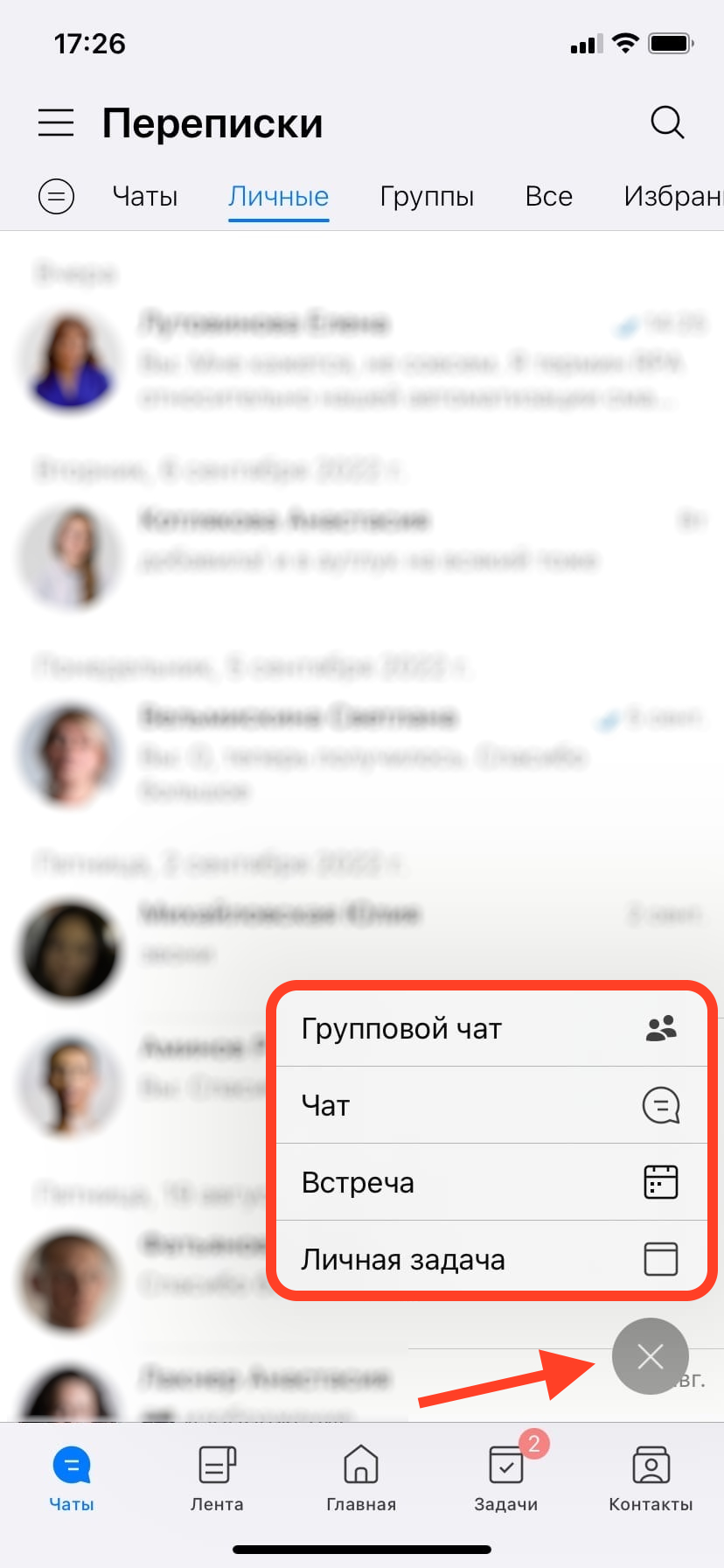
Пример настроенного addButton
|
|---|
Полезные ссылки